win7如何設定螢幕常亮
- 王林轉載
- 2023-06-29 13:10:268447瀏覽
win7如何設定螢幕常亮? 有使用者發現自己的電腦顯示器過了一會兒就會自動休眠。想要將螢幕的顯示方式切換成為恆亮的模式。那麼電腦的顯示常亮模式在哪裡調節,很多小夥伴不知道怎麼詳細操作,小編下面整理了win7系統修改畫面顯示為常亮模式步驟,如果你有興趣的話,跟著小編一起往下看看吧!

win7系統修改畫面顯示為恆亮模式步驟
1、在桌面找到電腦圖示以右鍵點選然後選擇屬性。
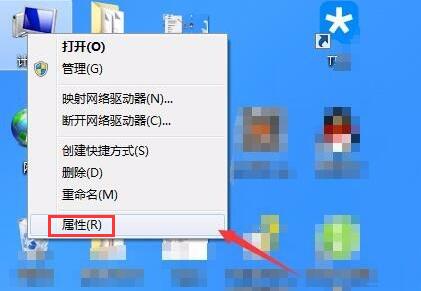
2、在開啟的介面中找到效能資訊和工具選項並開啟進入。
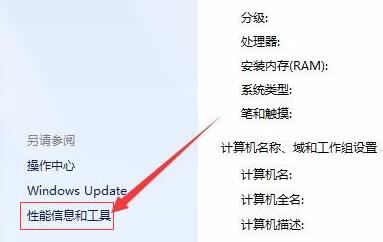
3、在新的開啟介面中的左側找到調整電源設定選項並點選。
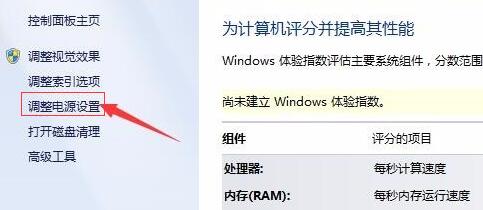
4、進入電源設定後繼續在介面左側找到選擇關閉顯示器時間然後點選。
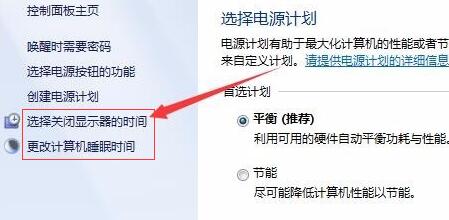
5、在新開啟的介面中將關閉顯示器和使電腦進入睡眠狀態兩個選項都選為從不即可。
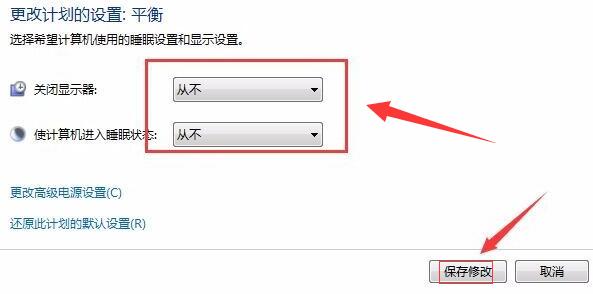 #
#
以上就是【win7如何設定螢幕常亮-win7系統修改畫面顯示為常亮模式步驟】全部內容了,更多精彩教學盡在本站!
以上是win7如何設定螢幕常亮的詳細內容。更多資訊請關注PHP中文網其他相關文章!
陳述:
本文轉載於:chromezj.com。如有侵權,請聯絡admin@php.cn刪除

